Wordで文字の置換を行う方法をご紹介!
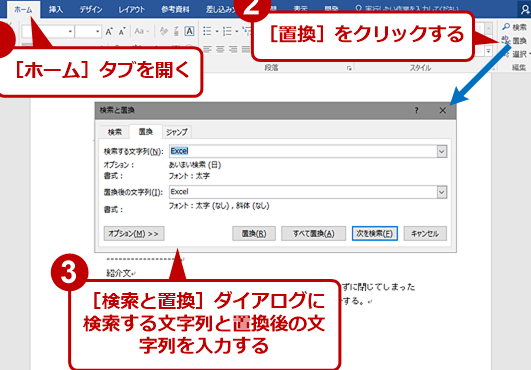
Wordで文書を作成する際に、誤ったスペルや一貫性のない書式設定によってその質が損なわれることがあります。そこで、「テキストの置換」機能を使用すると、これらの問題を一括して解決できます。この機能を使用すると、特定の単語やフレーズを簡単に別の単語やフレーズに置き換えることができます。本記事では、「テキストの置換」機能を利用して、作業の効率化を図り、より正確で一貫性のある文書を作成する方法をご紹介します。

Wordで文字の置換はどうやってする?
ワードで文字の置換をする方法は次のとおりです。
1. [編集]タブをクリックします。
2. [検索]グループで[置換]をクリックします。
3. [検索する文字列]ボックスに、置換する文字列を入力します。
4. [置換後の文字列]ボックスに、置換する文字列を入力します。
5. [すべて置換]ボタンをクリックします。
置換する範囲を指定するには、次の操作を行います。
* [オプション]をクリックします。
* [範囲]で、置換する範囲を選択します。
置換をプレビューするには、次の操作を行います。
* [次を検索]ボタンをクリックします。
* 置換する文字列が強調表示されます。
* [置換]ボタンをクリックして、置換を実行します。
完了するには、次の操作を行います。
* [閉じる]ボタンをクリックして、[検索と置換]ダイアログボックスを閉じます。
Wordで特定の言葉を置き換えるには?
Microsoft Wordで、特定の言葉を置き換えるには以下の手順で行います。
1. [検索と置換] ダイアログボックスを開きます。ショートカットキーは [Ctrl] + [H] です。
2. [検索と置換] タブで、[検索する文字列] フィールドに置き換える前の言葉を、[置換後の文字列] フィールドに置き換え後の言葉を入力します。
3. [オプション] ボタンをクリックし、必要に応じて検索オプションを選択します。
4. [すべて置換] ボタンをクリックすると、文書内のすべての該当する言葉が置き換えられます。
5. [次を検索] ボタンをクリックすると、文書内で次の該当する言葉が強調表示され、[置換] ボタンをクリックすることで置き換えることが出来ます。
Wordの置換ボタンはどこにありますか?
ワードの置換ボタンは [ホーム] タブの [編集] グループにあります。ボタンは、図のような、2つの平行線と、その上に斜めに線を引いたようなアイコンです。
ワードで特定の文字を斜体にするには?
ワードで特定の文字を斜体にするには、次の手順を実行します。
1. 斜体にする文字を選択します。
2. 「ホーム」タブの「フォント」グループで、「斜体」ボタンをクリックします。
または、ショートカットキー「Ctrl」+「I」を押します。
よくある質問
1. ワードで文字を置換する方法を教えてください。
すべてのテキストを検索して置き換えるには、[ホーム] タブの [編集] グループの [検索と置換] をクリックします。 [検索と置換] ダイアログボックスが開きます。 [検索] ボックスに置換したい文字を入力します。 [置換先] ボックスに新しい文字を入力します。 [すべて置換] ボタンをクリックすると、すべてのインスタンスが置換されます。
2. 特定の範囲内でのみ文字を置換する方法を教えてください。
特定の範囲内で文字を置換するには、対象範囲を選択してから、[編集] メニューの [検索と置換] をクリックします。 [オプション] ボタンをクリックして [検索オプション] ダイアログボックスを開きます。 [検索] タブで [範囲] オプションを選択し、[選択範囲のみ] を選択します。これで、選択した範囲内の文字のみが置換されます。
3. 大文字と小文字を区別して文字を置換する方法を教えてください。
大文字と小文字を区別して文字を置換するには、[編集] メニューの [検索と置換] をクリックします。 [オプション] ボタンをクリックして [検索オプション] ダイアログボックスを開きます。 [検索] タブで [検索オプション] グループの [大文字と小文字を区別する] チェックボックスをオンにします。
4. 特定の書式を持つ文字のみを置換する方法を教えてください。
特定の書式を持つ文字のみを置換するには、[検索と置換] ダイアログボックスの [その他] ボタンをクリックします。 [検索] タブで [書式] ボタンをクリックし、置換したい書式を選択します。 [置換先] フィールドで [書式] ボタンをクリックし、新しい書式を選択します。
5. ワードでワイルドカードを使用して文字を置換する方法を教えてください。
ワイルドカードを使用して文字を置換するには、[検索と置換] ダイアログボックスの [検索] フィールドにアスタリスク (*) を使用します。アスタリスクは任意数の文字を表します。たとえば、「*ing」を「*ing」に置換すると、「running」、「laughing」、「singing」などのすべての単語が置換されます。
Wordで文字の置換を行う方法をご紹介! に類似した他の記事を知りたい場合は、Windows 10 no Tsukaikata カテゴリにアクセスしてください。
コメントを残す

関連エントリ